CASH processo de encriptação ransomware
vírus de computador Hoje em dia se tornar mais perigoso e complexo, e CASH pertence ao um dos mais perigosos tipos de malwares, que é chamada arquivo de encriptação ransomware. ransomware dinheiro é uma parte da Crysis / Dharma família de vírus que normalmente se espalha por meio de e-mail malicioso anexos. Hackers injetar o código em um arquivo inofensivo e, em seguida, enviar todo o mundo. Uma vez que um usuário abre este anexo, o vírus foge imediatamente para dentro do sistema por meio de backdoors. Claro, há um grande número de outras maneiras de espalhar-lo. Por exemplo, hackers também pode injectar CAIXA ransomware no sistema directamente com a ajuda de força bruta portos de abertas. Tenha cuidado durante a navegação na Internet e se você já está infectado com este vírus não remova CASH ransomware manualmente, pois isso pode possivelmente corromper seus arquivos permanentemente.
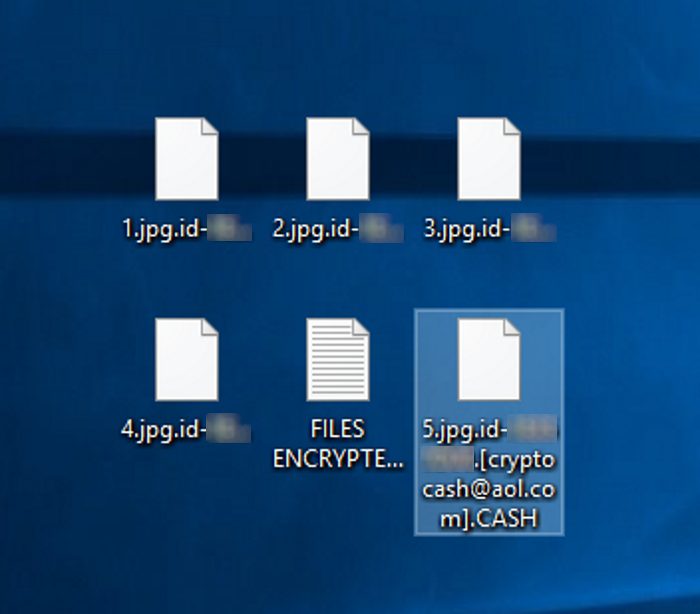
Uma vez CASH ransomware é no sistema, procede processo de encriptação por os meios do algoritmo especial. Podemos subdividir este processo em 2 passos lógicos. Na primeira CASH examina o disco rígido e pesquisas para os arquivos apropriados, que pode ser uma grande quantidade de documentos do Office e arquivos de mídia. Então isso encripta esses arquivos e acrescenta uma nova extensão .id- * aleatório *.[cryptocash@aol.com].CASH para acabar com os arquivos’ nomes. O principal objectivo deste ataque é para forçá-lo para o pagamento de um resgate, é por isso que o vírus cria um janela de pop-up com a seguinte mensagem:

All your files have been encrypted!
Write this ID in the title of your message *ID number*
In case of no answer in 24 hours write us to theese e-mails:cryptocash@airmail.cc
You have to pay for decryption in Bitcoins. The price depends on how fast you write to us. After payment we will send you the decryption tool that will decrypt all your files.
Free decryption as guarantee
Before paying you can send us up to 1 file for free decryption. The total size of files must be less than 1Mb (non archived), and files should not contain valuable information. (databases,backups, large excel sheets, etc.)
How to obtain Bitcoins
The easiest way to buy bitcoins is LocalBitcoins site. You have to register, click 'Buy bitcoins', and select the seller by payment method and price.
hxxps://localbitcoins.com/buy_bitcoins
Also you can find other places to buy Bitcoins and beginners guide here:
hxxp://www.coindesk.com/information/how-can-i-buy-bitcoins/
Attention!
Do not rename encrypted files.
Do not try to decrypt your data using third party software, it may cause permanent data loss.
Decryption of your files with the help of third parties may cause increased price (they add their fee to our) or you can become a victim of a scam.
Todas as suas palavras não se pode confiar. Infelizmente, você não tem qualquer garantia real e firme de recuperar seus arquivos, se você pagá-los. Além disso, hackers pode destruir todos os dados em seu disco rígido, em vez da ajuda, ou até mesmo roubar suas contas. Pense duas vezes antes de tomar uma decisão, como nós preparamos o livre manual detalhado sobre como remover CASH ransomware e descriptografar .id- * aleatório *.[cryptocash@aol.com].arquivos CAIXA!
Guia do Artigo
- Como remover CASH Ransomware do seu computador
- Como remover a criptografia Ransomware CASH de seus arquivos
- Recuperação de Dados
- Ferramentas de decodificação automáticas
- Versões Anteriores do Windows
Como remover CASH Ransomware do seu computador?
Nós recomendamos muito que você use um poderoso programa anti-malware que tem essa ameaça no seu banco de dados. Ele irá atenuar os erros no riscos da instalação, e irá remover dinheiro de seu computador com todas as suas sobras e registrar arquivos.
Solução para Windows dos usuários: nossa escolha é Norton 360 . Norton 360 verifica seu computador e detecta várias ameaças como CASH, então, remova todos os arquivos maliciosos relacionados, pastas e chaves de registro.
Se você é usuário do Mac, aconselhamo-lo a utilizar Combo Cleaner.
Como descriptografar .id-*random*.[cryptocash@aol.com].CASH arquivos?
Depois de remover o vírus, você provavelmente está pensando como descriptografar .id-*random*.[cryptocash@aol.com].CASH arquivos. Vamos dar uma olhada nas possíveis formas de descriptografar os dados.
Recuperar dados com Data Recovery

- Baixar e instalar Recuperação de Dados
- Selecione as unidades e pastas com os seus arquivos, então clique Varredura.
- Escolha todos os arquivos na pasta, em seguida, pressione Restaurar botão.
- Gerenciar o local de exportação.
O download é uma versão de avaliação para a recuperação de arquivos. Para desbloquear todos os recursos e ferramentas, a compra é necessária ($49.99-299). Ao clicar no botão, você concorda com EULA e Política de Privacidade. O download começará automaticamente.
Restaurar os dados com as ferramentas automáticas de decodificação
Infelizmente, devido à novidade de ransomware CAIXA, não há descifradores automáticos disponíveis para este codificador ainda. Ainda, não há necessidade de investir no esquema malicioso através do pagamento de um resgate. Você é capaz de recuperar os arquivos manualmente.
Você pode tentar usar um desses métodos, a fim de restaurar os dados encriptados manualmente.
Restaurar os dados com o Windows versões anteriores Este recurso está trabalhando no Windows Vista (não a versão inicial), Windows 7 e versões posteriores. O Windows mantém cópias de arquivos e pastas que você pode usar para restaurar os dados no seu computador. A fim de restaurar dados do backup do Windows, siga os seguintes passos:
- Abrir Meu Computador e procurar as pastas que deseja restaurar;
- Clique com o botão direito sobre a pasta e selecione Restaurar versões anteriores opção;
- A opção irá mostrar-lhe a lista de todos os exemplares anteriores da pasta;
- Selecionar a data e a opção que você precisa restaurar: Abrir, Cópia e Restaurar.
Restaurar o sistema com a restauração do sistema Você sempre pode tentar usar o Sistema de Restauração, a fim de fazer o sistema voltar à sua condição antes da infiltração. Todas as versões do Windows incluem esta opção.
- Tipo restaurar no Ferramenta de busca;
- Clique no resultado;
- Escolher ponto de restauração antes da infiltração;
- Siga as instruções na tela.
Este tutorial foi útil?[Total: 0 Média: 0]
Este recurso está trabalhando no Windows Vista (não a versão inicial), Windows 7 e versões posteriores. O Windows mantém cópias de arquivos e pastas que você pode usar para restaurar os dados no seu computador. A fim de restaurar dados do backup do Windows, siga os seguintes passos:
- Abrir Meu Computador e procurar as pastas que deseja restaurar;
- Clique com o botão direito sobre a pasta e selecione Restaurar versões anteriores opção;
- A opção irá mostrar-lhe a lista de todos os exemplares anteriores da pasta;
- Selecionar a data e a opção que você precisa restaurar: Abrir, Cópia e Restaurar.
Você sempre pode tentar usar o Sistema de Restauração, a fim de fazer o sistema voltar à sua condição antes da infiltração. Todas as versões do Windows incluem esta opção.
- Tipo restaurar no Ferramenta de busca;
- Clique no resultado;
- Escolher ponto de restauração antes da infiltração;
- Siga as instruções na tela.


